2014 OPEL AMPERA ESP
[x] Cancel search: ESPPage 48 of 89
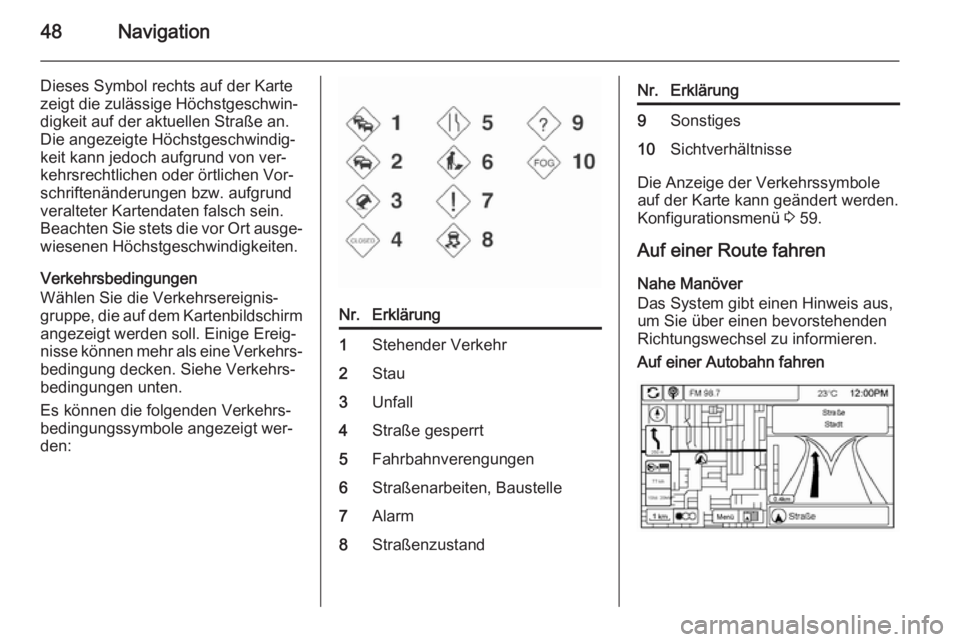
48Navigation
Dieses Symbol rechts auf der Karte
zeigt die zulässige Höchstgeschwin‐
digkeit auf der aktuellen Straße an.
Die angezeigte Höchstgeschwindig‐
keit kann jedoch aufgrund von ver‐
kehrsrechtlichen oder örtlichen Vor‐
schriftenänderungen bzw. aufgrund
veralteter Kartendaten falsch sein.
Beachten Sie stets die vor Ort ausge‐ wiesenen Höchstgeschwindigkeiten.
Verkehrsbedingungen
Wählen Sie die Verkehrsereignis‐
gruppe, die auf dem Kartenbildschirm
angezeigt werden soll. Einige Ereig‐
nisse können mehr als eine Verkehrs‐
bedingung decken. Siehe Verkehrs‐
bedingungen unten.
Es können die folgenden Verkehrs‐
bedingungssymbole angezeigt wer‐
den:Nr.Erklärung1Stehender Verkehr2Stau3Unfall4Straße gesperrt5Fahrbahnverengungen6Straßenarbeiten, Baustelle7Alarm8StraßenzustandNr.Erklärung9Sonstiges10Sichtverhältnisse
Die Anzeige der Verkehrssymbole
auf der Karte kann geändert werden.
Konfigurationsmenü 3 59.
Auf einer Route fahren
Nahe Manöver
Das System gibt einen Hinweis aus,
um Sie über einen bevorstehenden
Richtungswechsel zu informieren.
Auf einer Autobahn fahren
Page 49 of 89
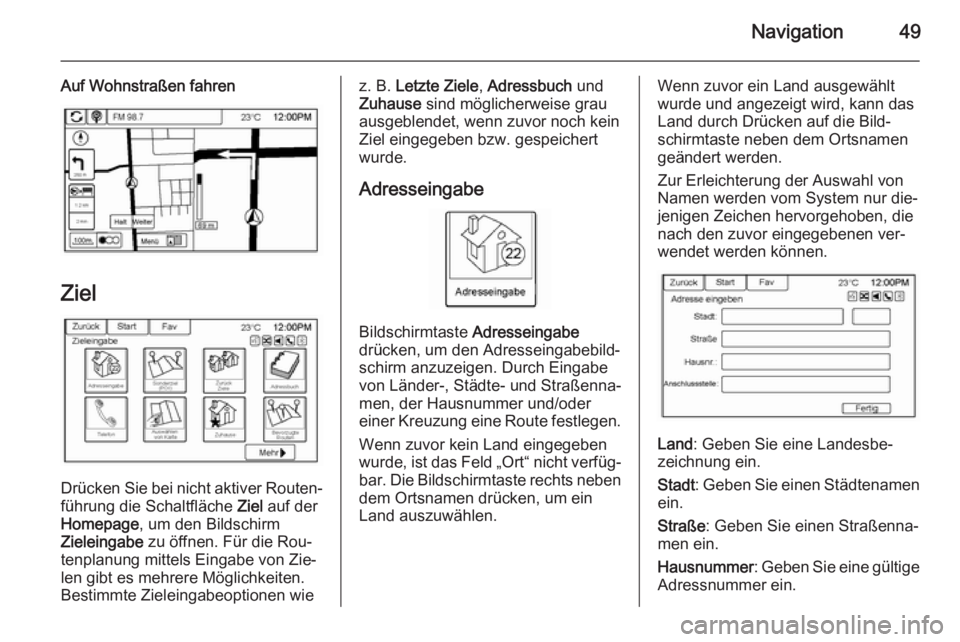
Navigation49
Auf Wohnstraßen fahren
Ziel
Drücken Sie bei nicht aktiver Routen‐führung die Schaltfläche Ziel auf der
Homepage , um den Bildschirm
Zieleingabe zu öffnen. Für die Rou‐
tenplanung mittels Eingabe von Zie‐
len gibt es mehrere Möglichkeiten.
Bestimmte Zieleingabeoptionen wie
z. B. Letzte Ziele , Adressbuch und
Zuhause sind möglicherweise grau
ausgeblendet, wenn zuvor noch kein
Ziel eingegeben bzw. gespeichert
wurde.
Adresseingabe
Bildschirmtaste Adresseingabe
drücken, um den Adresseingabebild‐ schirm anzuzeigen. Durch Eingabe
von Länder-, Städte- und Straßenna‐
men, der Hausnummer und/oder
einer Kreuzung eine Route festlegen.
Wenn zuvor kein Land eingegeben
wurde, ist das Feld „Ort“ nicht verfüg‐ bar. Die Bildschirmtaste rechts neben
dem Ortsnamen drücken, um ein
Land auszuwählen.
Wenn zuvor ein Land ausgewählt
wurde und angezeigt wird, kann das Land durch Drücken auf die Bild‐
schirmtaste neben dem Ortsnamen
geändert werden.
Zur Erleichterung der Auswahl von
Namen werden vom System nur die‐
jenigen Zeichen hervorgehoben, die
nach den zuvor eingegebenen ver‐
wendet werden können.
Land : Geben Sie eine Landesbe‐
zeichnung ein.
Stadt : Geben Sie einen Städtenamen
ein.
Straße : Geben Sie einen Straßenna‐
men ein.
Hausnummer : Geben Sie eine gültige
Adressnummer ein.
Page 52 of 89

52Navigation
Wenn kein Ziel im Adressbuch ge‐
speichert ist, ein Ziel speichern:
1. Drücken Sie Ziel auf der
Homepage .
2. Eine Adresse über eine der Ziel‐ eingabemethoden
( Adresseingabe , Sonderziel
(POI) usw.) eingeben.
3. Wählen Sie auf dem Ziel-Bild‐
schirm die Option Speichern.
4. Das System zeigt die Optionen Name , Nummer , Symbol und
Fertig an. Fertig drücken, um das
Ziel zu speichern.
5. Drücken Sie Name, Nummer oder
Symbol , um die Adressbuchein‐
gabe zu personalisieren.
Wenn bereits ein Ziel im Adressbuch
gespeichert ist, drücken Sie
Zieleingabe auf der Homepage , um
die Bildschirmtaste für das
Adressbuch einzublenden.
Wählen Sie ein Ziel anhand einer im
Adressbuch gespeicherten Adresse
aus.1. Drücken Sie auf die Bildschirm- Schaltfläche Adressbuch. Es wird
eine Liste mit den Adressbuchein‐ trägen angezeigt.
2. Wählen Sie das gewünschte Ziel aus der Liste aus.
3. Wenn Sie auf die Bildschirm- Schalftläche Zielführung starten
drücken, wird die Route berech‐
net.
Adressbuch -Einträge bearbeiten:
1. Einen Eintrag aus dem Adress‐ buch auswählen.
2. Wählen Sie auf dem Ziel-Bild‐
schirm die Option Bearbeiten.
3. Das System zeigt die Optionen Name , Nummer , Symbol und
Löschen an. Auf Löschen
drücken, um das Ziel aus dem
Adressbuch zu löschen.
4. Drücken Sie Name, Nummer oder
Symbol , um die Adressbuchein‐
gabe zu personalisieren.Breitengrad Längengrad-
Koordinaten
Wählen Sie anhand der geografi‐
schen Koordinaten ein Ziel aus.
Geben Sie den Längen- und Breiten‐
grad als Koordinaten ein.
1. Drücken Sie die Ziel Taste.
2. Breitengrad oder Längengrad , um
die Eingabe zu ändern. Die Koor‐
dinaten in Grad, Minuten und Se‐
kunden eingeben. Dann auf
Page 54 of 89
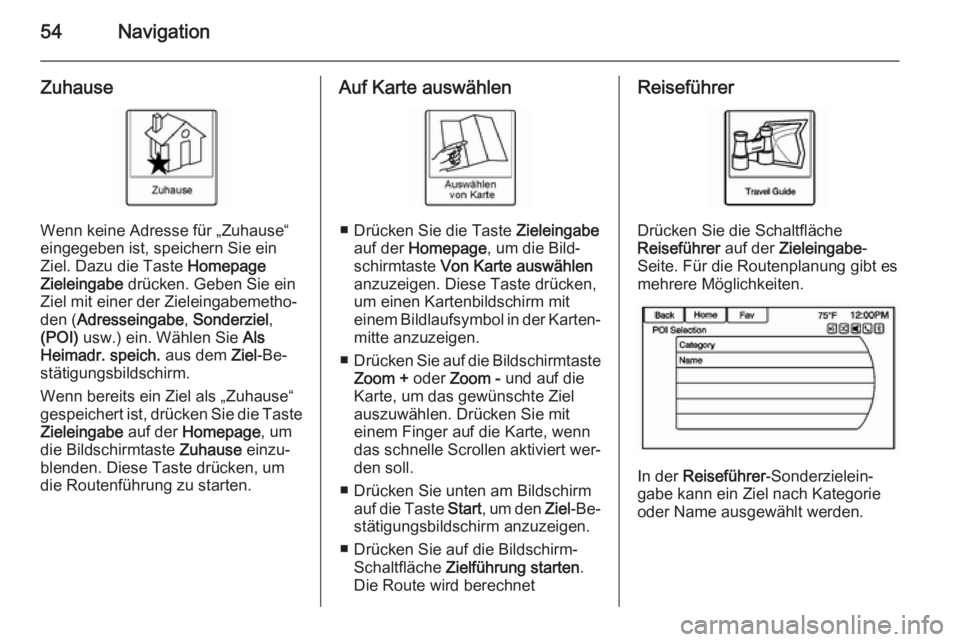
54Navigation
Zuhause
Wenn keine Adresse für „Zuhause“
eingegeben ist, speichern Sie ein Ziel. Dazu die Taste Homepage
Zieleingabe drücken. Geben Sie ein
Ziel mit einer der Zieleingabemetho‐
den ( Adresseingabe , Sonderziel ,
(POI) usw.) ein. Wählen Sie Als
Heimadr. speich. aus dem Ziel-Be‐
stätigungsbildschirm.
Wenn bereits ein Ziel als „Zuhause“
gespeichert ist, drücken Sie die Taste
Zieleingabe auf der Homepage , um
die Bildschirmtaste Zuhause einzu‐
blenden. Diese Taste drücken, um die Routenführung zu starten.
Auf Karte auswählen
■ Drücken Sie die Taste Zieleingabe
auf der Homepage , um die Bild‐
schirmtaste Von Karte auswählen
anzuzeigen. Diese Taste drücken,
um einen Kartenbildschirm mit
einem Bildlaufsymbol in der Karten‐
mitte anzuzeigen.
■ Drücken Sie auf die Bildschirmtaste
Zoom + oder Zoom - und auf die
Karte, um das gewünschte Ziel
auszuwählen. Drücken Sie mit
einem Finger auf die Karte, wenn
das schnelle Scrollen aktiviert wer‐
den soll.
■ Drücken Sie unten am Bildschirm auf die Taste Start, um den Ziel-Be‐
stätigungsbildschirm anzuzeigen.
■ Drücken Sie auf die Bildschirm- Schaltfläche Zielführung starten .
Die Route wird berechnet
Reiseführer
Drücken Sie die Schaltfläche
Reiseführer auf der Zieleingabe -
Seite. Für die Routenplanung gibt es
mehrere Möglichkeiten.
In der Reiseführer -Sonderzielein‐
gabe kann ein Ziel nach Kategorie
oder Name ausgewählt werden.
Page 61 of 89
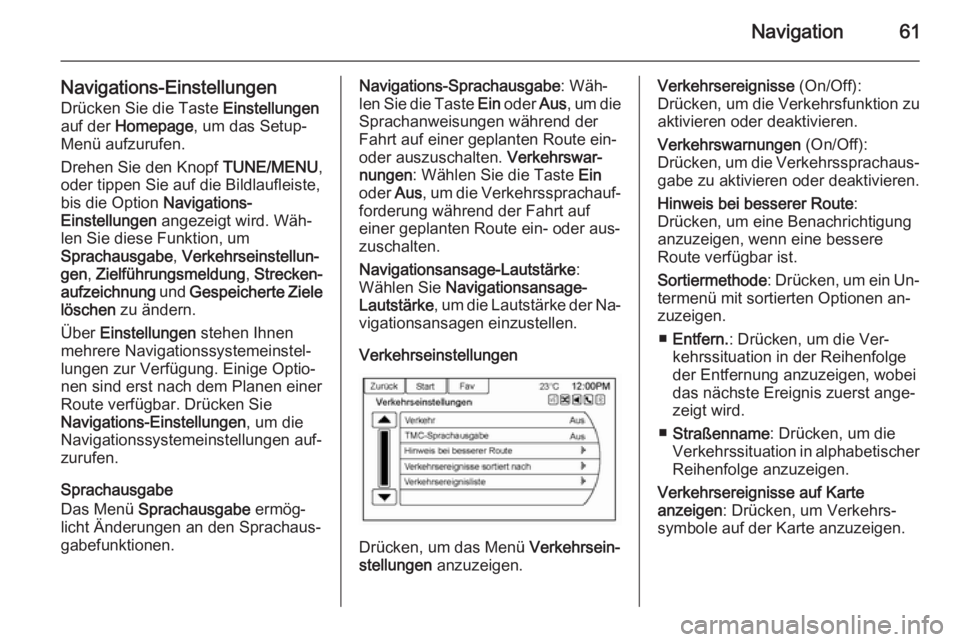
Navigation61
Navigations-EinstellungenDrücken Sie die Taste Einstellungen
auf der Homepage , um das Setup-
Menü aufzurufen.
Drehen Sie den Knopf TUNE/MENU,
oder tippen Sie auf die Bildlaufleiste,
bis die Option Navigations-
Einstellungen angezeigt wird. Wäh‐
len Sie diese Funktion, um
Sprachausgabe , Verkehrseinstellun‐
gen , Zielführungsmeldung , Strecken‐
aufzeichnung und Gespeicherte Ziele
löschen zu ändern.
Über Einstellungen stehen Ihnen
mehrere Navigationssystemeinstel‐
lungen zur Verfügung. Einige Optio‐
nen sind erst nach dem Planen einer
Route verfügbar. Drücken Sie
Navigations-Einstellungen , um die
Navigationssystemeinstellungen auf‐
zurufen.
Sprachausgabe
Das Menü Sprachausgabe ermög‐
licht Änderungen an den Sprachaus‐
gabefunktionen.Navigations-Sprachausgabe : Wäh‐
len Sie die Taste Ein oder Aus, um die
Sprachanweisungen während der
Fahrt auf einer geplanten Route ein-
oder auszuschalten. Verkehrswar‐
nungen : Wählen Sie die Taste Ein
oder Aus, um die Verkehrssprachauf‐
forderung während der Fahrt auf
einer geplanten Route ein- oder aus‐
zuschalten.
Navigationsansage-Lautstärke :
Wählen Sie Navigationsansage-
Lautstärke , um die Lautstärke der Na‐
vigationsansagen einzustellen.
Verkehrseinstellungen
Drücken, um das Menü Verkehrsein‐
stellungen anzuzeigen.
Verkehrsereignisse (On/Off):
Drücken, um die Verkehrsfunktion zu aktivieren oder deaktivieren.
Verkehrswarnungen (On/Off):
Drücken, um die Verkehrssprachaus‐
gabe zu aktivieren oder deaktivieren.
Hinweis bei besserer Route :
Drücken, um eine Benachrichtigung
anzuzeigen, wenn eine bessere
Route verfügbar ist.
Sortiermethode : Drücken, um ein Un‐
termenü mit sortierten Optionen an‐
zuzeigen.
■ Entfern. : Drücken, um die Ver‐
kehrssituation in der Reihenfolge
der Entfernung anzuzeigen, wobei
das nächste Ereignis zuerst ange‐
zeigt wird.
■ Straßenname : Drücken, um die
Verkehrssituation in alphabetischer
Reihenfolge anzuzeigen.
Verkehrsereignisse auf Karte
anzeigen : Drücken, um Verkehrs‐
symbole auf der Karte anzuzeigen.
Page 62 of 89
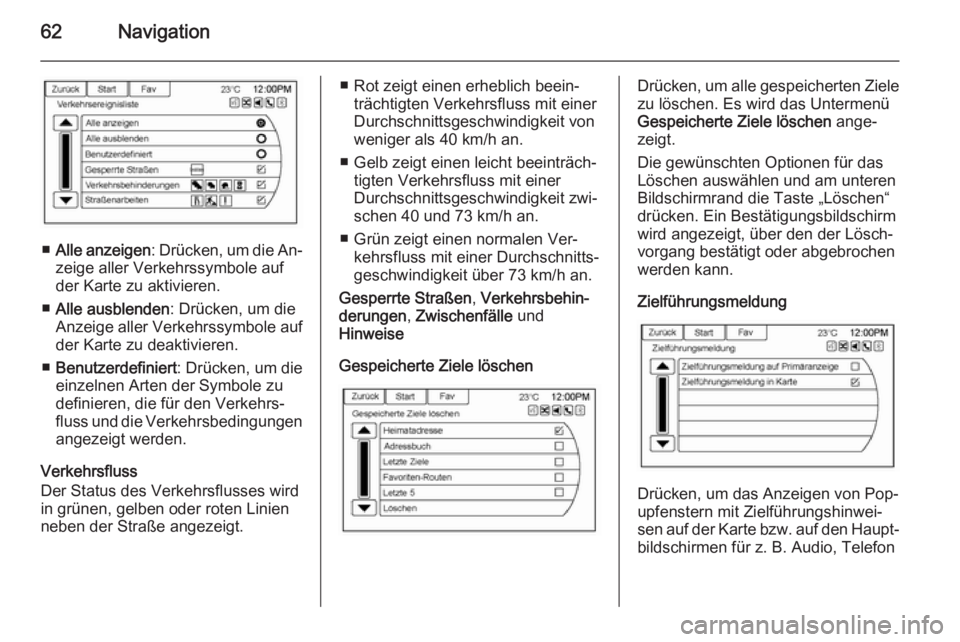
62Navigation
■Alle anzeigen : Drücken, um die An‐
zeige aller Verkehrssymbole auf der Karte zu aktivieren.
■ Alle ausblenden : Drücken, um die
Anzeige aller Verkehrssymbole auf
der Karte zu deaktivieren.
■ Benutzerdefiniert : Drücken, um die
einzelnen Arten der Symbole zu definieren, die für den Verkehrs‐
fluss und die Verkehrsbedingungen
angezeigt werden.
Verkehrsfluss
Der Status des Verkehrsflusses wird in grünen, gelben oder roten Linien
neben der Straße angezeigt.
■ Rot zeigt einen erheblich beein‐ trächtigten Verkehrsfluss mit einer
Durchschnittsgeschwindigkeit von
weniger als 40 km/h an.
■ Gelb zeigt einen leicht beeinträch‐ tigten Verkehrsfluss mit einer
Durchschnittsgeschwindigkeit zwi‐
schen 40 und 73 km/h an.
■ Grün zeigt einen normalen Ver‐ kehrsfluss mit einer Durchschnitts‐
geschwindigkeit über 73 km/h an.
Gesperrte Straßen , Verkehrsbehin‐
derungen , Zwischenfälle und
Hinweise
Gespeicherte Ziele löschenDrücken, um alle gespeicherten Ziele
zu löschen. Es wird das Untermenü
Gespeicherte Ziele löschen ange‐
zeigt.
Die gewünschten Optionen für das
Löschen auswählen und am unteren
Bildschirmrand die Taste „Löschen“
drücken. Ein Bestätigungsbildschirm
wird angezeigt, über den der Lösch‐
vorgang bestätigt oder abgebrochen werden kann.
Zielführungsmeldung
Drücken, um das Anzeigen von Pop‐
upfenstern mit Zielführungshinwei‐
sen auf der Karte bzw. auf den Haupt‐
bildschirmen für z. B. Audio, Telefon
Page 67 of 89
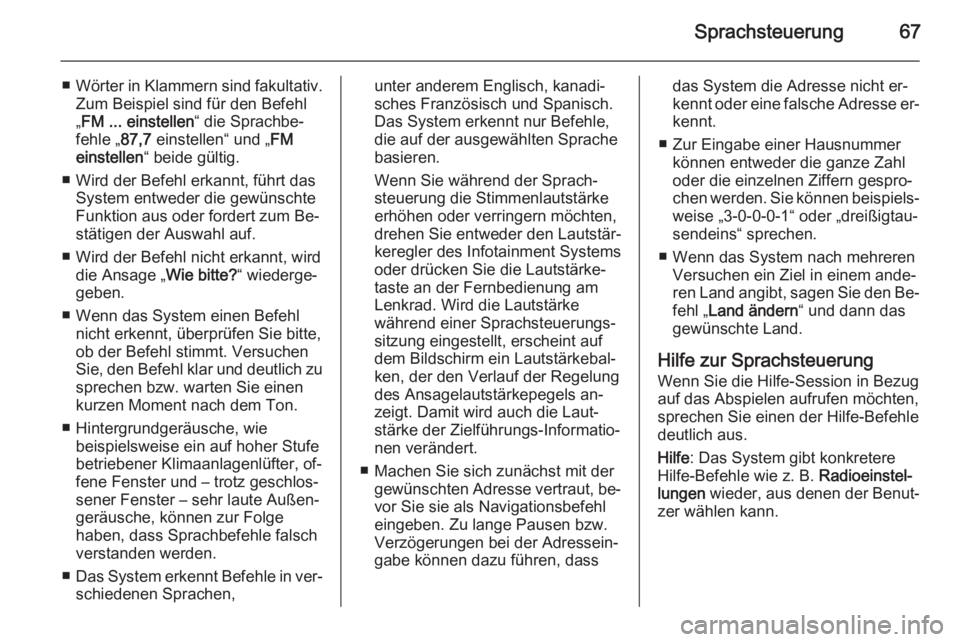
Sprachsteuerung67
■Wörter in Klammern sind fakultativ.
Zum Beispiel sind für den Befehl
„ FM ... einstellen “ die Sprachbe‐
fehle „ 87,7 einstellen“ und „ FM
einstellen “ beide gültig.
■ Wird der Befehl erkannt, führt das System entweder die gewünschteFunktion aus oder fordert zum Be‐stätigen der Auswahl auf.
■ Wird der Befehl nicht erkannt, wird die Ansage „ Wie bitte?“ wiederge‐
geben.
■ Wenn das System einen Befehl nicht erkennt, überprüfen Sie bitte,
ob der Befehl stimmt. Versuchen
Sie, den Befehl klar und deutlich zu
sprechen bzw. warten Sie einen kurzen Moment nach dem Ton.
■ Hintergrundgeräusche, wie beispielsweise ein auf hoher Stufe
betriebener Klimaanlagenlüfter, of‐
fene Fenster und – trotz geschlos‐
sener Fenster – sehr laute Außen‐ geräusche, können zur Folge
haben, dass Sprachbefehle falsch
verstanden werden.
■ Das System erkennt Befehle in ver‐
schiedenen Sprachen,unter anderem Englisch, kanadi‐
sches Französisch und Spanisch.
Das System erkennt nur Befehle, die auf der ausgewählten Sprache
basieren.
Wenn Sie während der Sprach‐
steuerung die Stimmenlautstärke
erhöhen oder verringern möchten,
drehen Sie entweder den Lautstär‐
keregler des Infotainment Systems
oder drücken Sie die Lautstärke‐
taste an der Fernbedienung am
Lenkrad. Wird die Lautstärke
während einer Sprachsteuerungs‐
sitzung eingestellt, erscheint auf
dem Bildschirm ein Lautstärkebal‐
ken, der den Verlauf der Regelung
des Ansagelautstärkepegels an‐
zeigt. Damit wird auch die Laut‐
stärke der Zielführungs-Informatio‐
nen verändert.
■ Machen Sie sich zunächst mit der gewünschten Adresse vertraut, be‐vor Sie sie als Navigationsbefehl
eingeben. Zu lange Pausen bzw.
Verzögerungen bei der Adressein‐
gabe können dazu führen, dassdas System die Adresse nicht er‐
kennt oder eine falsche Adresse er‐
kennt.
■ Zur Eingabe einer Hausnummer können entweder die ganze Zahl
oder die einzelnen Ziffern gespro‐
chen werden. Sie können beispiels‐ weise „3-0-0-0-1“ oder „dreißigtau‐
sendeins“ sprechen.
■ Wenn das System nach mehreren Versuchen ein Ziel in einem ande‐ren Land angibt, sagen Sie den Be‐ fehl „ Land ändern “ und dann das
gewünschte Land.
Hilfe zur Sprachsteuerung Wenn Sie die Hilfe-Session in Bezug
auf das Abspielen aufrufen möchten,
sprechen Sie einen der Hilfe-Befehle
deutlich aus.
Hilfe : Das System gibt konkretere
Hilfe-Befehle wie z. B. Radioeinstel‐
lungen wieder, aus denen der Benut‐
zer wählen kann.
Page 70 of 89
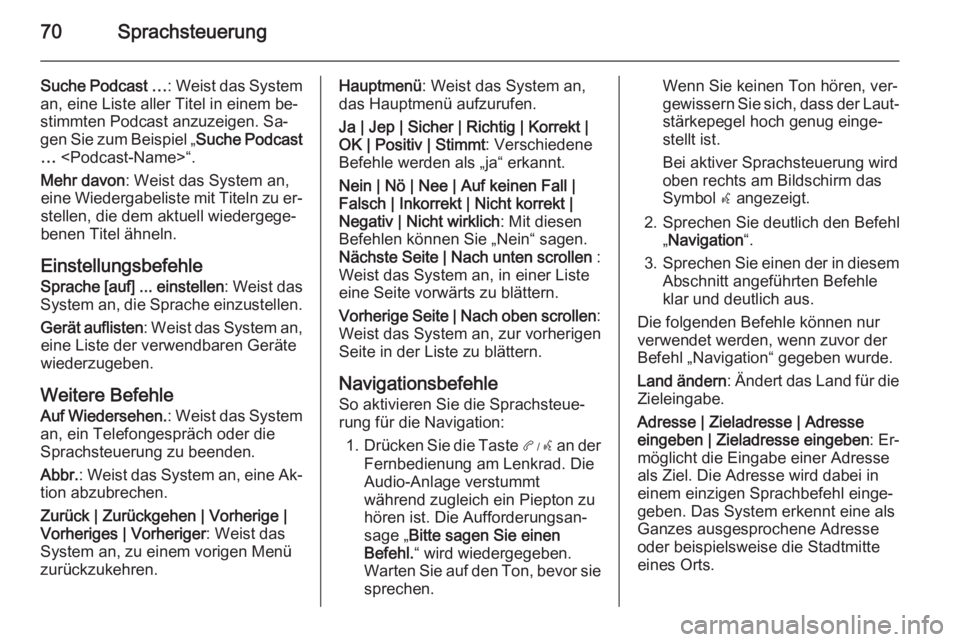
70Sprachsteuerung
Suche Podcast …: Weist das System
an, eine Liste aller Titel in einem be‐
stimmten Podcast anzuzeigen. Sa‐
gen Sie zum Beispiel „ Suche Podcast
…
Mehr davon : Weist das System an,
eine Wiedergabeliste mit Titeln zu er‐ stellen, die dem aktuell wiedergege‐
benen Titel ähneln.
Einstellungsbefehle
Sprache [auf] ... einstellen : Weist das
System an, die Sprache einzustellen.
Gerät auflisten : Weist das System an,
eine Liste der verwendbaren Geräte
wiederzugeben.
Weitere Befehle
Auf Wiedersehen. : Weist das System
an, ein Telefongespräch oder die
Sprachsteuerung zu beenden.
Abbr. : Weist das System an, eine Ak‐
tion abzubrechen.
Zurück | Zurückgehen | Vorherige |
Vorheriges | Vorheriger : Weist das
System an, zu einem vorigen Menü zurückzukehren.Hauptmenü : Weist das System an,
das Hauptmenü aufzurufen.
Ja | Jep | Sicher | Richtig | Korrekt |
OK | Positiv | Stimmt : Verschiedene
Befehle werden als „ja“ erkannt.
Nein | Nö | Nee | Auf keinen Fall |
Falsch | Inkorrekt | Nicht korrekt |
Negativ | Nicht wirklich : Mit diesen
Befehlen können Sie „Nein“ sagen. Nächste Seite | Nach unten scrollen :
Weist das System an, in einer Liste
eine Seite vorwärts zu blättern.
Vorherige Seite | Nach oben scrollen :
Weist das System an, zur vorherigen
Seite in der Liste zu blättern.
Navigationsbefehle
So aktivieren Sie die Sprachsteue‐
rung für die Navigation:
1. Drücken Sie die Taste 3 an der
Fernbedienung am Lenkrad. Die
Audio-Anlage verstummt
während zugleich ein Piepton zu
hören ist. Die Aufforderungsan‐
sage „ Bitte sagen Sie einen
Befehl. “ wird wiedergegeben.
Warten Sie auf den Ton, bevor sie sprechen.Wenn Sie keinen Ton hören, ver‐gewissern Sie sich, dass der Laut‐
stärkepegel hoch genug einge‐
stellt ist.
Bei aktiver Sprachsteuerung wird oben rechts am Bildschirm das
Symbol w angezeigt.
2. Sprechen Sie deutlich den Befehl „Navigation “.
3. Sprechen Sie einen der in diesem
Abschnitt angeführten Befehle
klar und deutlich aus.
Die folgenden Befehle können nur
verwendet werden, wenn zuvor der
Befehl „Navigation“ gegeben wurde.
Land ändern : Ändert das Land für die
Zieleingabe.
Adresse | Zieladresse | Adresse
eingeben | Zieladresse eingeben : Er‐
möglicht die Eingabe einer Adresse
als Ziel. Die Adresse wird dabei in
einem einzigen Sprachbefehl einge‐
geben. Das System erkennt eine als
Ganzes ausgesprochene Adresse
oder beispielsweise die Stadtmitte
eines Orts.